Tutoriales y Manuales
Entradas Mensuales
-
►
2025
(Total:
2103
)
- ► septiembre (Total: 148 )
-
►
2024
(Total:
1110
)
- ► septiembre (Total: 50 )
-
►
2023
(Total:
710
)
- ► septiembre (Total: 65 )
-
►
2022
(Total:
967
)
- ► septiembre (Total: 72 )
-
▼
2021
(Total:
730
)
-
▼
diciembre
(Total:
103
)
-
 Tecnología de Intel permite actualizar la BIOS de ...
Tecnología de Intel permite actualizar la BIOS de ...
-
 La Universidad de Kioto en Japón pierde 77TB de da...
La Universidad de Kioto en Japón pierde 77TB de da...
-
 Redline Stealer es un malware que roba las contras...
Redline Stealer es un malware que roba las contras...
-
 ¿Qué es un dropper? (Malware)
¿Qué es un dropper? (Malware)
-
 Fundador de Signal asegura que Telegram es incluso...
Fundador de Signal asegura que Telegram es incluso...
-
 Diferencias entre el cifrado BitLocker y EFS en Wi...
Diferencias entre el cifrado BitLocker y EFS en Wi...
-
 Mejores programas para reparar, recuperar y ver in...
Mejores programas para reparar, recuperar y ver in...
-
 TWRP Recovery para teléfonos Android
TWRP Recovery para teléfonos Android
-
 Herramientas para realizar ataques Man‑in‑the‑Midd...
Herramientas para realizar ataques Man‑in‑the‑Midd...
-
 Vulnerabilidad en Azure App Service expone reposit...
Vulnerabilidad en Azure App Service expone reposit...
-
 Las 20 mejores herramientas de Hacking de 2021
Las 20 mejores herramientas de Hacking de 2021
-
 Procesadores Intel 12th Alder Lake para el chipset...
Procesadores Intel 12th Alder Lake para el chipset...
-
 Alertan de una importante Campaña Phishing vía SMS...
Alertan de una importante Campaña Phishing vía SMS...
-
 Extensiones Visual Studio Code para programar en ...
Extensiones Visual Studio Code para programar en ...
-
 ¿Qué es una APU (CPU + GPU) y un SoC?
¿Qué es una APU (CPU + GPU) y un SoC?
-
 Crean un algoritmo capaz de adivinar el 41% de las...
Crean un algoritmo capaz de adivinar el 41% de las...
-
 DuckDuckGo, la alternativa al buscador Google basa...
DuckDuckGo, la alternativa al buscador Google basa...
-
 Instalar MacOS Big Sur en una máquina Virtual con ...
Instalar MacOS Big Sur en una máquina Virtual con ...
-
 Editores de imágenes de vídeo gratuitos y de códig...
Editores de imágenes de vídeo gratuitos y de códig...
-
 Desinstalar todas las aplicaciones no deseadas que...
Desinstalar todas las aplicaciones no deseadas que...
-
 Reparar tarjeta memoria SD dañada o estropeada
Reparar tarjeta memoria SD dañada o estropeada
-
 Instalar aplicaciones Android en Windows 11: WSATo...
Instalar aplicaciones Android en Windows 11: WSATo...
-
 Hackean servidores HP con CPUs AMD EPYC para minar...
Hackean servidores HP con CPUs AMD EPYC para minar...
-
 Logrotate: administra los registros (logs) de tu s...
Logrotate: administra los registros (logs) de tu s...
-
 Las mejores shells para GNU/Linux
Las mejores shells para GNU/Linux
-
 Glosario términos en Linux: vocabulario básico
Glosario términos en Linux: vocabulario básico
-
 Windows 10 versión 21H2 añade protecciones mejorad...
Windows 10 versión 21H2 añade protecciones mejorad...
-
 Instalar varios sistemas operativos autoarrancable...
Instalar varios sistemas operativos autoarrancable...
-
 Vulnerabilidad test de antígenos permite falsifica...
Vulnerabilidad test de antígenos permite falsifica...
-
 Actualización de seguridad importante servidor web...
Actualización de seguridad importante servidor web...
-
 Graves vulnerabilidades plugin SEO instalado en má...
Graves vulnerabilidades plugin SEO instalado en má...
-
 Vulnerabilidades Directorio Activo permiten hackea...
Vulnerabilidades Directorio Activo permiten hackea...
-
 Ministerio de Defensa de Bélgica es el primer país...
Ministerio de Defensa de Bélgica es el primer país...
-
 La memoria DDR5 es apenas un 3% más rápida que la ...
La memoria DDR5 es apenas un 3% más rápida que la ...
-
 Actualizaciones de Windows 11 solucionan problemas...
Actualizaciones de Windows 11 solucionan problemas...
-
 Disponible distro Hacking WiFi Wifislax de origen ...
Disponible distro Hacking WiFi Wifislax de origen ...
-
 DuckDuckGo prepara navegador web que protegerá la ...
DuckDuckGo prepara navegador web que protegerá la ...
-
 Amazon patenta una red de cámaras que reconcen a p...
Amazon patenta una red de cámaras que reconcen a p...
-
 Los mitos más comunes en ciberseguridad
Los mitos más comunes en ciberseguridad
-
 Hospital de Asturias (España) afectado por un ataq...
Hospital de Asturias (España) afectado por un ataq...
-
 Cable USB llamado BusKill permite borrar automátic...
Cable USB llamado BusKill permite borrar automátic...
-
 El hackeo con Pegasus para iPhone es uno de los at...
El hackeo con Pegasus para iPhone es uno de los at...
-
 Resumen de todas las vulnerabilidades de Log4j
Resumen de todas las vulnerabilidades de Log4j
-
 Instalación LineageOS en teléfonos Android
Instalación LineageOS en teléfonos Android
-
 Gestores de Contraseñas para Android
Gestores de Contraseñas para Android
-
 Guía SysAdmin para SELinux
Guía SysAdmin para SELinux
-
 Los mejores gestores de contraseñas gratuitos
Los mejores gestores de contraseñas gratuitos
-
 Configurar servidor DLNA para reproducir música y ...
Configurar servidor DLNA para reproducir música y ...
-
 Instalar Kali Linux en tu teléfono móvil con NetHu...
Instalar Kali Linux en tu teléfono móvil con NetHu...
-
 pfetch, screenfetch o neofetch : mostrar informaci...
pfetch, screenfetch o neofetch : mostrar informaci...
-
 La estafa del supuesto familiar con la ‘maleta ret...
La estafa del supuesto familiar con la ‘maleta ret...
-
 Microsoft y Dell prepararan portátiles más reparables
Microsoft y Dell prepararan portátiles más reparables
-
 Contenedores en Firefox para mejorar privacidad al...
Contenedores en Firefox para mejorar privacidad al...
-
 Windows Terminal será la línea de comandos por def...
Windows Terminal será la línea de comandos por def...
-
 Identificada una segunda vulnerabilidad en Log4j q...
Identificada una segunda vulnerabilidad en Log4j q...
-
 Protocolo WebDav permite conectar unidad de red re...
Protocolo WebDav permite conectar unidad de red re...
-
 Apple publica Tracker Detect para evitar que los u...
Apple publica Tracker Detect para evitar que los u...
-
 Volvo Cars informa una brecha de seguridad
Volvo Cars informa una brecha de seguridad
-
 Consejos de Seguridad para servidores Linux
Consejos de Seguridad para servidores Linux
-
 Vulnerabilidad en millones chips de WiFi y Bluetoo...
Vulnerabilidad en millones chips de WiFi y Bluetoo...
-
 Ataque de ransomware Lapsus al Ministerio de Salud...
Ataque de ransomware Lapsus al Ministerio de Salud...
-
 Configurar una VPN con Wireguard
Configurar una VPN con Wireguard
-
 Distribuciones Linux para portátiles antiguos con ...
Distribuciones Linux para portátiles antiguos con ...
-
 Juegos retro para teléfonos móviles Androd e iPhone
Juegos retro para teléfonos móviles Androd e iPhone
-
 Solucionada vulnerabilidad de seguridad de Western...
Solucionada vulnerabilidad de seguridad de Western...
-
 Ladrones de coches están utilizando AirTags de App...
Ladrones de coches están utilizando AirTags de App...
-
 Cómo activar la autenticación en dos pasos en Goog...
Cómo activar la autenticación en dos pasos en Goog...
-
 Detenida en España por estafar al Athletic de Bilb...
Detenida en España por estafar al Athletic de Bilb...
-
 ALPHV BlackCat es el ransomware más sofisticado de...
ALPHV BlackCat es el ransomware más sofisticado de...
-
 Google permitirá ejecutar juegos de Android en Win...
Google permitirá ejecutar juegos de Android en Win...
-
 Google y Microsoft trabajan juntos para mejorar el...
Google y Microsoft trabajan juntos para mejorar el...
-
 Vulnerabilidad crítica en Apache Log4j bautizada c...
Vulnerabilidad crítica en Apache Log4j bautizada c...
-
 Nueva oferta de Microsoft 365 para los usuarios pi...
Nueva oferta de Microsoft 365 para los usuarios pi...
-
 Nueva versión de Kali Linux 2021.4 que mejora el s...
Nueva versión de Kali Linux 2021.4 que mejora el s...
-
 Evitar que tus mails rastreen tus datos personales...
Evitar que tus mails rastreen tus datos personales...
-
 Cómo configurar la privacidad y seguridad en Signal
Cómo configurar la privacidad y seguridad en Signal
-
 Google demanda a 2 rusos responsables de la botnet...
Google demanda a 2 rusos responsables de la botnet...
-
 Bots se hacen pasar por personal de Twitter para r...
Bots se hacen pasar por personal de Twitter para r...
-
 Importante vulnerabilidad en Grafana: actualizació...
Importante vulnerabilidad en Grafana: actualizació...
-
 Descubiertos instaladores KMSPico para activar Win...
Descubiertos instaladores KMSPico para activar Win...
-
 Eltima SDK contiene hasta 27 múltiples vulnerabili...
Eltima SDK contiene hasta 27 múltiples vulnerabili...
-
 Mozilla publica Firefox 95 con mejoras destacadas ...
Mozilla publica Firefox 95 con mejoras destacadas ...
-
 Cómo migrar CentOS 8 a Rocky Linux 8, AlmaLinux 8 ...
Cómo migrar CentOS 8 a Rocky Linux 8, AlmaLinux 8 ...
-
 Freesync y G-Sync: tecnologías para monitores gami...
Freesync y G-Sync: tecnologías para monitores gami...
-
 Ansible permite automatizar tareas en distintos se...
Ansible permite automatizar tareas en distintos se...
-
 Syncthing es una herramienta gratuita multiplatafo...
Syncthing es una herramienta gratuita multiplatafo...
-
 Curiosidades sobre el nuevo CEO de Twitter: 11.000...
Curiosidades sobre el nuevo CEO de Twitter: 11.000...
-
 Filtros en Linux: pipes, tuberías: cut, sort, uniq...
Filtros en Linux: pipes, tuberías: cut, sort, uniq...
-
 El auge del negocio de los ciberataques de denegac...
El auge del negocio de los ciberataques de denegac...
-
 ¿Qué son los (IoC) Indicadores de Compromiso?
¿Qué son los (IoC) Indicadores de Compromiso?
-
 Teléfonos iPhone de empleados del Departamento de ...
Teléfonos iPhone de empleados del Departamento de ...
-
 Mejores sistemas de rescate para recuperar fichero...
Mejores sistemas de rescate para recuperar fichero...
-
 Ciberataque denegación de servicio distribuido DDo...
Ciberataque denegación de servicio distribuido DDo...
-
 Hasta 9 routers de marcas muy conocidas acumulan u...
Hasta 9 routers de marcas muy conocidas acumulan u...
-
 Plantillas y archivos RTF de phishing contienen ma...
Plantillas y archivos RTF de phishing contienen ma...
-
 Nvidia reedita la RTX 2060, ahora con 12 GB de RAM...
Nvidia reedita la RTX 2060, ahora con 12 GB de RAM...
-
 Nueva versión IPFire mejora el rendimiento IPS e i...
Nueva versión IPFire mejora el rendimiento IPS e i...
-
 El perro robótico de Xiaomi usa Ubuntu de sistema ...
El perro robótico de Xiaomi usa Ubuntu de sistema ...
-
 WiFi 7 tendrá doble de velocidad (hasta 46 Gbps) y...
WiFi 7 tendrá doble de velocidad (hasta 46 Gbps) y...
-
 Vulnerabilidad en impresoras HP tras 8 años afecta...
Vulnerabilidad en impresoras HP tras 8 años afecta...
-
- ► septiembre (Total: 56 )
-
▼
diciembre
(Total:
103
)
-
►
2020
(Total:
212
)
- ► septiembre (Total: 21 )
-
►
2019
(Total:
102
)
- ► septiembre (Total: 14 )
-
►
2017
(Total:
231
)
- ► septiembre (Total: 16 )
-
►
2016
(Total:
266
)
- ► septiembre (Total: 38 )
-
►
2015
(Total:
445
)
- ► septiembre (Total: 47 )
-
►
2014
(Total:
185
)
- ► septiembre (Total: 18 )
-
►
2013
(Total:
100
)
- ► septiembre (Total: 3 )
-
►
2011
(Total:
7
)
- ► septiembre (Total: 1 )
Blogroll
Etiquetas
 Entradas populares
Entradas populares
-
La RTX 5090D , la futura tarjeta gráfica de NVIDIA, no podrá ejecutar juegos modernos a 60 FPS en resolución 5K , incluso utilizando DLSS, l...
-
ClothOff es una app que utiliza inteligencia artificial generativa para desnudar a cualquier persona a partir de fotografías con ropa que...
-
Analizamos qué procesador es ideal para cada tarjeta gráfica , destacando que el rendimiento gráfico depende en gran medida de la CPU ut...
 Syncthing es una herramienta gratuita multiplataforma para sincronizar directorios y archivos en diferentes dispositivos
Syncthing es una herramienta gratuita multiplataforma para sincronizar directorios y archivos en diferentes dispositivos
Syncthing es un fantástico servicio, que nos va a permitir tener acceso instantáneo a una o más carpetas en muchos dispositivos. Se trata de una solución de sincronización de archivos multiplataforma. Sigue la filosofía de desarrollo del código abierto y utiliza una licencia de software libre, en este caso la Mozilla Public License en su versión 2.0 La herramienta esta desarrollada en el lenguaje Go y utiliza su propio protocolo de intercambio de bloques (Block Exchange Protocol) Dispone de clientes tanto para GNU/Linux, macOS o Windows. Incluso nos ofrece una aplicación para Android, para así poder sincronizar desde y hacia nuestros teléfonos inteligentes. Además de una versión para Docker
¿Qué es Syncthing y por qué deberías usarlo?
En un mundo donde los servicios de almacenamiento en la nube dominan el panorama, Syncthing se presenta como una solución única para sincronizar archivos entre dispositivos sin depender de servidores externos. Es gratis, open-source y pone el control de tus datos en tus manos.
Syncthing permite sincronizar carpetas entre tus dispositivos (ordenadores, móviles, servidores) de forma directa, segura y descentralizada, usando conexiones punto a punto (P2P).
Imagina que puedes mantener tus archivos actualizados entre tu laptop, tu PC de escritorio y tu smartphone sin preocuparte por límites de almacenamiento o la privacidad de tus datos.
Ventajas clave de Syncthing
- Privacidad Total: Todo queda en tus dispositivos. No hay servidores de terceros involucrados.
- Código Abierto: Puedes revisar el código y asegurarte de que no hay puertas traseras.
- Multiplataforma: Funciona en Windows, macOS, Linux, Android y más.
- Sincronización en Tiempo Real: Los cambios se propagan instantáneamente entre dispositivos conectados.
- Personalizable: Controlas qué carpetas sincronizar, con quién y cómo.
Comparte archivos entre ordenadores de forma segura con SyncThing
SyncThing es fácil de utilizar y nos va a permitir:
- Sincronizar tantas carpetas como necesitemos, con diferentes personas o entre nuestros propios equipos.
- Dos formas diferentes de tener este programa en nuestro ordenador. Una portátil o «portable» que no requiere instalación, y otra con instalador si lo pensamos utilizar más a menudo.
- Está disponible entre otros sistemas operativos para Windows, Linux, Mac OS X, FreeBSD, Solaris, OpenBSD y Android.
- Destaca por su sencillez, la sincronización no necesita direcciones IP ni configuración avanzada. Su funcionamiento es simple, cada ordenador está identificado por una identificación. Así, dando nuestro ID a los interesados, compartiendo una carpeta, y obteniendo los permisos de todos podremos compartir fácilmente.
Características
Entre los objetivos de esta herramienta se encuentran:
- Estar a salvo de la pérdida de datos. Hace todo lo posible y razonable para evitar daños los archivos de los usuarios.
- Seguro antes los atacantes. Nunca debe permitir que los datos del usuario sean susceptibles de escucha o modificación por parte de terceros no autorizados.
- Fácil de usar. La sincronización debe ser accesible, comprensible e inclusiva.
- Automático. La acción del usuario debe ser solo necesaria cuando sea absolutamente necesario.
- Disponible de forma universal. La sincronización debería ejecutarse en todas las computadoras comunes. El equipo de desarrollo es consciente de que la última tecnología no siempre está disponible para cualquier individuo.
- Para personas. La sincronización se trata principalmente de capacitar al usuario individual con una sincronización de archivos segura, segura y fácil de usar..
El programa nos ofrece una interfaz web para usar en nuestro navegador web, como una interfaz de usuario (GUI) para el escritorio. En el caso de GNU/Linux utilizando GTK.
Sin duda una buena forma de tener acceso a nuestros ficheros prácticamente desde cualquier lugar. Tal y como indican en su página web «Sus datos son solo sus datos y merece elegir dónde se almacenan, si se comparten con un tercero y cómo se transmiten a través de Internet»
Casos Prácticos de Uso
1. Sincronización Personal: Mantén tus archivos al día en todos tus dispositivos
Imagina que estás trabajando en un proyecto desde tu laptop en casa, pero necesitas continuar desde tu PC en la oficina. Con Syncthing, puedes sincronizar automáticamente una carpeta de trabajo entre ambos dispositivos.
Ejemplo práctico:
- Configura Syncthing en tu laptop y tu PC de escritorio.
- Selecciona una carpeta específica (por ejemplo, /Proyectos/Trabajo).
- Cada vez que guardes un archivo en esa carpeta, se actualizará automáticamente en el otro dispositivo.
2. Copia de Seguridad Local: Protege tus datos sin depender de la nube
Si tienes un servidor NAS o un disco duro externo conectado a tu red local, puedes usar Syncthing para crear una copia de seguridad automática de tus archivos importantes.
Ejemplo práctico:
- Instala Syncthing en tu ordenador y en tu servidor NAS.
- Configura una sincronización unidireccional desde tu ordenador hacia el NAS.
- Cada vez que edites un archivo en tu ordenador, se guardará una copia en el NAS.
3. Compartir Archivos con Amigos o Colaboradores
¿Trabajas en equipo y necesitas compartir archivos de forma rápida y segura? Syncthing te permite sincronizar carpetas específicas con otros usuarios, sin necesidad de subir nada a un servidor externo.
Ejemplo práctico:
- Tú y tu colaborador instalan Syncthing en sus dispositivos.
- Crean una carpeta compartida (por ejemplo, /Proyectos/Equipo).
- Cada vez que alguien agregue o edite un archivo, todos los dispositivos sincronizados tendrán la versión más reciente.
4. Sincronización de Fotos desde tu Smartphone
Olvídate de Google Photos o iCloud. Con Syncthing, puedes sincronizar automáticamente las fotos de tu teléfono con tu ordenador o servidor personal.
Ejemplo práctico:
- Instala Syncthing en tu móvil y en tu ordenador.
- Configura la carpeta de fotos de tu móvil para que se sincronice automáticamente con tu ordenador.
- Cada vez que tomes una foto, esta se guardará en tu ordenador sin intervención manual.
Cómo Empezar con Syncthing: Paso a Paso
1. Descarga e instala Syncthing
- Ve a la página oficial de Syncthing y descarga la versión para tu sistema operativo.
- Si usas Android, puedes instalarlo desde la Play Store.
2. Configura los dispositivos
- Al abrir Syncthing por primera vez, se generará un "ID de dispositivo" único. Este ID se usa para conectar tus dispositivos.
- Instala Syncthing en el segundo dispositivo y copia su ID.
3. Conecta tus dispositivos
- En la interfaz de Syncthing, agrega el ID del otro dispositivo.
- Una vez aceptada la conexión en ambos lados, los dispositivos estarán listos para sincronizar.
4. Selecciona las carpetas a sincronizar
- Elige qué carpetas quieres compartir y configura opciones como permisos de lectura/escritura o sincronización unidireccional/bidireccional.
5. Disfruta de la sincronización automática
- Cualquier cambio que hagas en las carpetas seleccionadas se propagará automáticamente a los dispositivos conectados.
Consejos Avanzados para Usuarios de Syncthing
- Usa Syncthing con un servidor VPS: Si necesitas sincronizar dispositivos que no están en la misma red, puedes configurar un VPS como nodo intermedio.
- Configura versiones de archivos: Syncthing te permite guardar versiones antiguas de los archivos, útil si necesitas recuperar cambios.
- Optimiza el rendimiento: Ajusta los límites de ancho de banda si trabajas con conexiones lentas.
Cómo funciona Syncthing
Syncthing utiliza un modelo de nube tipo BYO donde los usuarios proporcionan el hardware en el que se ejecuta el software. Es compatible tanto con IPv6 como IPV4. En este último se ofrece retransmisiones NAT. Los dispositivos que se conectan entre sí requieren una aprobación explicita, como veremos más adelante. Esto aumenta la seguridad. Todos los datos siempre van cifrados, mediante TLS
Si existen conflictos se manejan cambiando el nombre del archivo más antiguo con un sufijo de «conflicto de sincronización», además de la fecha y de la hora. Esto permite al usuario decidir cómo administrar dos o más archivos con el mismo nombre.
Su eficiente sincronización se logra mediante la compresión de los metadatos o de todos los datos de transferencia, la reutilización de bloques y el escaneo ligero, para los archivos modificados, una vez que se ha calculado y guardado un hash completo.
Lo primero que debemos hacer, si queremos acceder desde otro dispositivo a la interfaz web de Syncthing, dentro de nuestra red local, es editar un archivo de configuración mediante SSH. Introduciremos esta línea en la Terminal y añadiremos la ip de nuestra Raspberry Pi, en lugar de 127.0.0.1.
sudo nano ~/.config/syncthing/config.xml
Cambiamos aquí la ip por 0.0.0.0:8384
<gui enabled="true" tls="false">
<address>127.0.0.1:8384</address>
</gui>
Por defecto el servicio funciona sobre el puerto 8384, desde nuestro localhost.

Empezando a utilizar la web de Syncthing
Lo primero que vamos a hacer es agregar un dispositivo, para así poder sincronizarlo. Un grupo de dispositivos que sincronizan carpetas entre sí se denomina clúster en este herramienta. Todos ellos deben tener el cliente instalado. En el caso de dispositivos móviles con Android, debemos utilizar Syncthing para Android.
Compartir archivos
Ahora lo que necesitamos es conseguir nuestra ID para facilitarles al otro dispositivo para que se pueda conectar. Entonces iremos a Acciones y pulsaremos en Mostrar ID.
Mostrar nuestro ID de dispositivo
En esta herramienta los dispositivos se identifican mediante una cadena alfanumérica larga única. Esta cadena se conoce como ID de dispositivo. Para ver el ID de nuestro dispositivo, nos vamos a «Acciones» y «Mostrar ID«
Añadir o agregar dispositivo
Para agregar un nuevo dispositivo, debemos hacer clic en el botón «Añadir un dispositivo«, que se encuentra en la parte inferior derecha. El programa reconoce de forma automática los dispositivos que se encuentran en la red local, que tienen instalado su cliente. Si no se muestra el dispositivo con el que queremos sincronizar, debemos ingresar la ID de forma manual.
Una vez ya hemos añadido el dispositivo, que lo podemos hacer de forma inversa, esto es, añadir el pc desde el móvil, o el móvil desde el pc, nos aparecerá un mensaje similar al siguiente:
Una vez hecho esto, ya vemos la información del recurso y del nuevo dispositivo:
A partir de aquí ya podemos empezar a trabajar. Por ejemplo, tal y como se muestra en la imagen anterior, he compartido la carpeta «Cámara» de mi móvil Android, y estoy sincronizando las fotos con mi PC. Es una buena manera de tener una copia de las fotos de tu móvil en tu ordenador, sin tener que utilizar programas de terceros.
Ejemplo compartir carpeta sincronizada:
Opciones de sincronización
Has tres tipos de opciones de sincronización, que son, enviar y recibir, solamente enviar o recibir solo. Estas opciones se pueden modificar desde el menú «Editar», marcando previamente sobre la carpeta. Para después ir «Avanzado» y «Tipo de carpeta«
En el menú también existen opciones interesantes, como indicar que siempre tiene que haber un tanto por ciento libre en el sistema de ficheros, para así no quedarnos sin espacio disponible.
Fuentes:
https://www.ochobitshacenunbyte.com/2021/10/13/sincroniza-tus-archivos-con-syncthing/











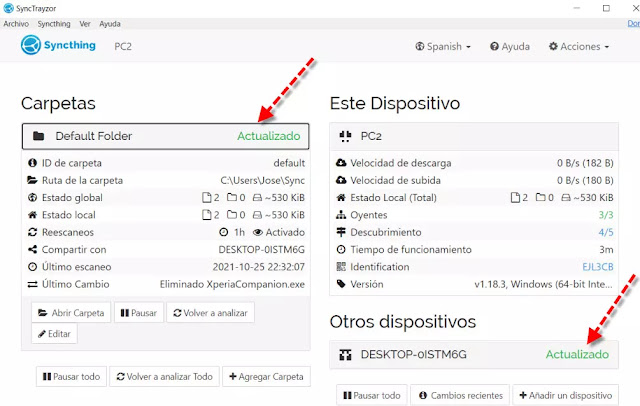

 Entrada más reciente
Entrada más reciente

0 comentarios :
Publicar un comentario
Los comentarios pueden ser revisados en cualquier momento por los moderadores.
Serán publicados aquellos que cumplan las siguientes condiciones:
- Comentario acorde al contenido del post.
- Prohibido mensajes de tipo SPAM.
- Evite incluir links innecesarios en su comentario.
- Contenidos ofensivos, amenazas e insultos no serán permitidos.
Debe saber que los comentarios de los lectores no reflejan necesariamente la opinión del STAFF.